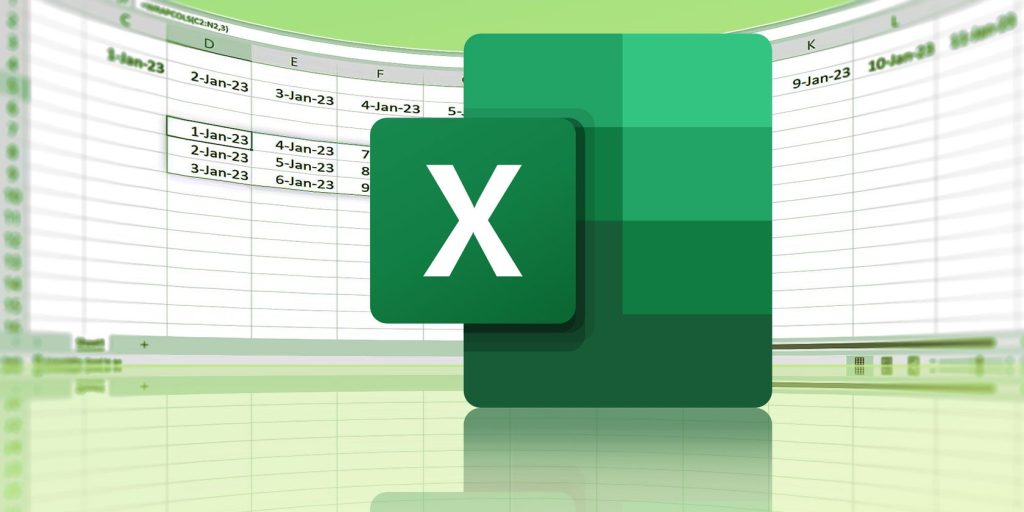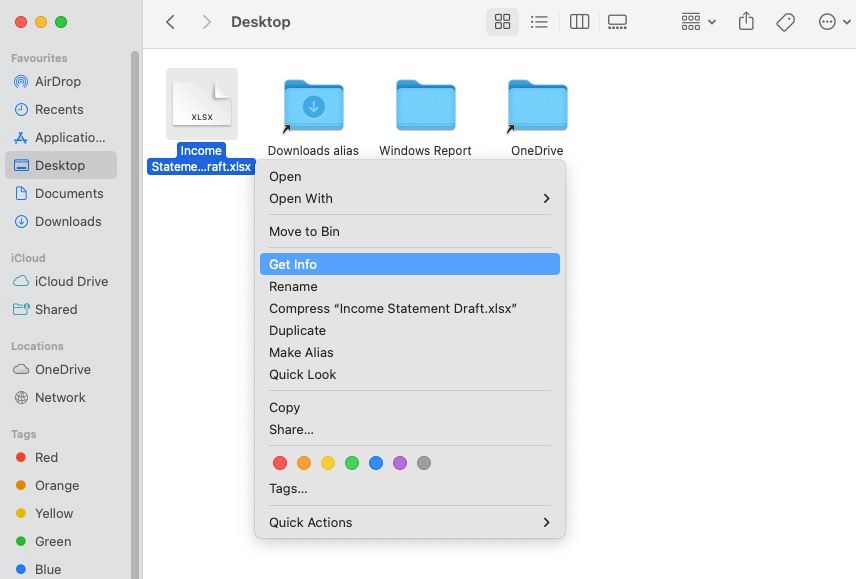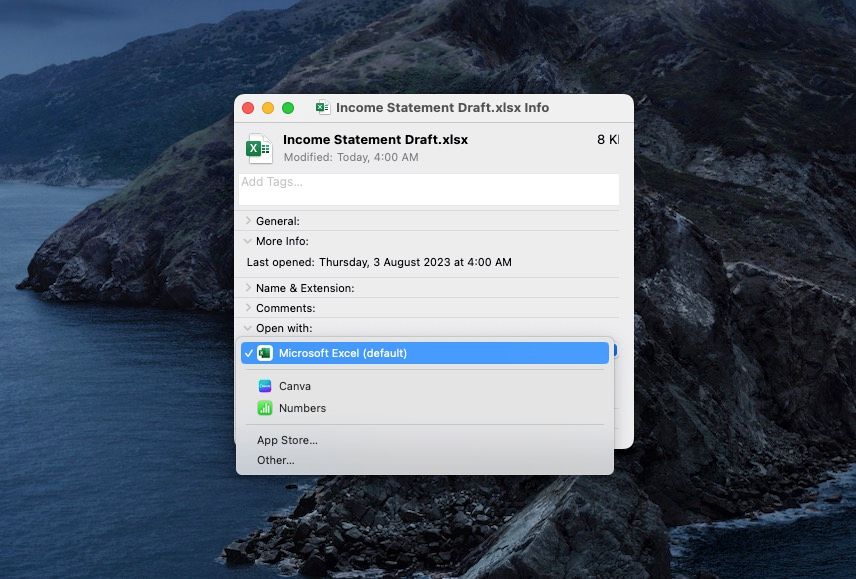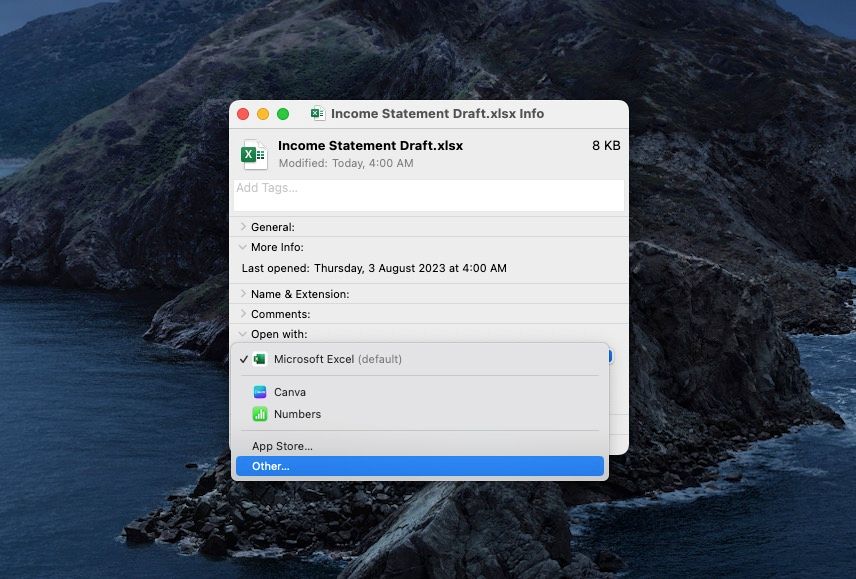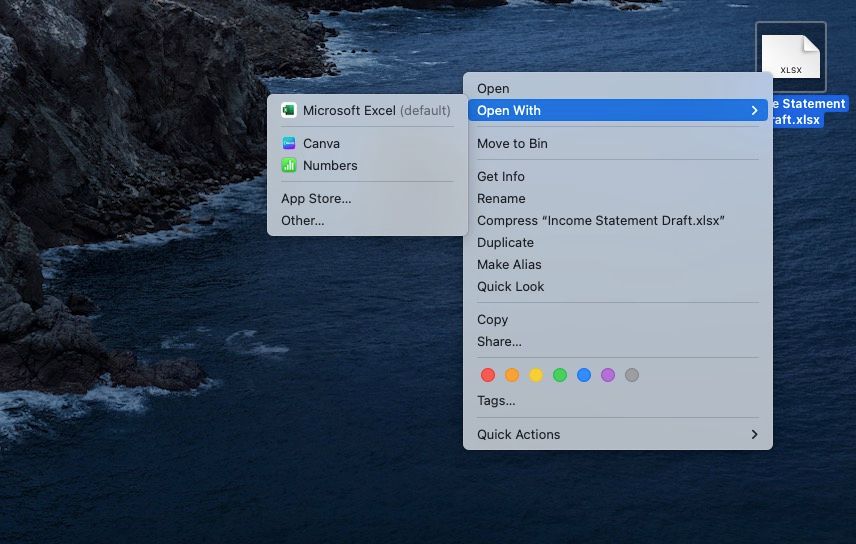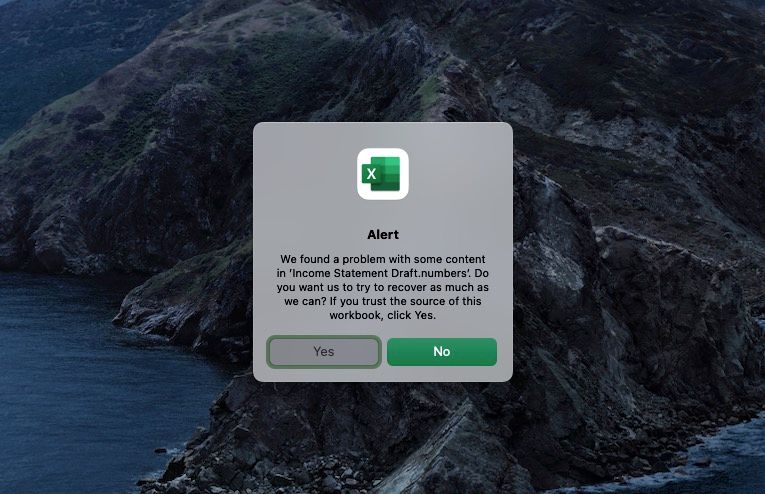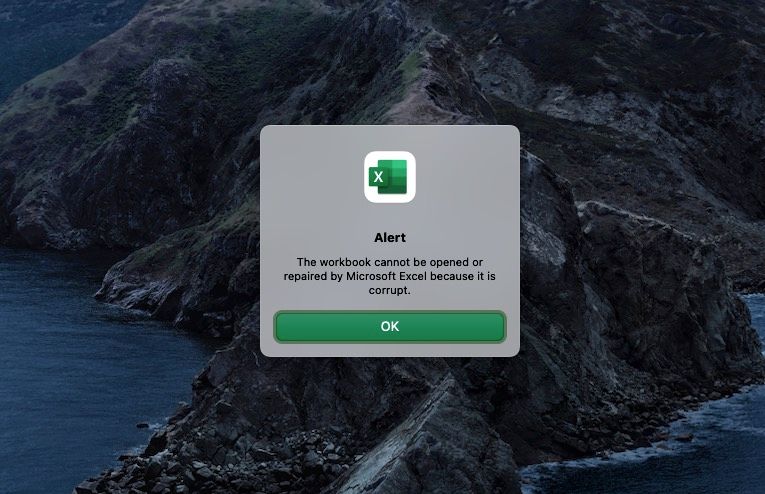.
A instalação do Microsoft Excel ajuda a criar planilhas para orçamento ou controle de estoques. Mas em um Mac, as planilhas podem abrir em um aplicativo diferente, como o Apple Numbers, por padrão. Depois de instalar o Excel no Mac, você pode alterar o aplicativo padrão para planilhas.
No entanto, um Mac exige que você defina um aplicativo padrão para cada tipo de arquivo separadamente. Se você não quiser perder tempo alterando o aplicativo padrão para vários tipos de arquivo, basta abrir um arquivo no Excel manualmente. Neste artigo, explicamos como. Antes de começar, certifique-se de ter o Microsoft Excel instalado no seu Mac.
Como alterar o aplicativo de planilhas padrão no Mac
Alterar o aplicativo padrão no seu Mac é uma ótima solução se você abre planilhas com frequência. Claro, pode levar alguns minutos para alterar o aplicativo padrão para vários tipos de arquivo, mas é uma solução permanente e única.
Aqui estão os tipos de arquivo de planilha mais comuns que você pode abrir com o Microsoft Excel:
- XLSX e XLS: O Microsoft Excel salva arquivos em XLSX por padrão. Você pode abrir esses arquivos com outras ferramentas como Google Sheets e Numbers. XLS é o tipo de arquivo padrão para versões anteriores a 2007 do Excel.
- CSV: Um arquivo de valores separados por vírgula é um arquivo de texto simples com uma lista de dados. Os aplicativos geralmente usam arquivos CSV para trocar dados.
- SDO: Os arquivos de planilha OpenDocument são criados por aplicativos de planilhas de terceiros, como OpenOffice e LibreOffice.
Defina o Microsoft Excel como o aplicativo padrão para esses tipos de arquivo e estará tudo pronto.
Comece clicando com o botão direito em um arquivo XLSX, CSV ou ODS. Clique em Obter informação no menu de contexto.
Você verá uma janela se abrir. Na parte inferior da janela, você verá o Abrir com campo. Clique no menu suspenso logo abaixo do nome da seção e selecione Microsoft Excel na lista.
Se o tipo de arquivo no qual você está tentando executar esta ação não for compatível com o Microsoft Excel, você não verá o Excel nesta lista. Se você acredita que seu tipo de arquivo é compatível, clique em Outro na lista e navegue até o aplicativo Excel manualmente.
Clique no Mude tudo botão. Você verá um prompt de confirmação. Clique Continuar.
Como abrir manualmente um único arquivo com o Excel
Se você deseja abrir um arquivo com o Microsoft Excel apenas desta vez, não há necessidade de definir o Excel como seu aplicativo de planilha padrão. Em vez disso, você pode simplesmente abrir um arquivo com o Excel sem alterar o aplicativo padrão.
Para abrir um arquivo com o Excel, clique com o botão direito do mouse no arquivo que deseja abrir e selecione Abrir com. Em seguida, selecione Microsoft Excel.
Como abrir arquivos Numbers no Excel
Numbers, aplicativo de planilha padrão da Apple, vem pré-instalado em novos dispositivos Mac. Ele usa um formato de arquivo diferente que o Excel não pode abrir nativamente.
Se você tentar abrir um arquivo do Numbers com o Microsoft Excel, verá o seguinte prompt.
Se você selecionar Simvocê verá uma mensagem informando que o arquivo está corrompido.
Você precisará converter o arquivo do Numbers em uma planilha do Excel exportando-o como um arquivo do Excel usando o aplicativo Numbers. Como alternativa, você pode usar um conversor de arquivos online para planilhas como o CloudConvert.
Planilhas Simplificadas para Usuários de Mac
As planilhas são um item básico para muitos profissionais e famílias financeiramente experientes. Para muitos usuários, planilhas e Microsoft Excel são sinônimos. No entanto, as coisas são um pouco diferentes nos dispositivos Mac porque eles usam o aplicativo Numbers por padrão.
Felizmente, definir o Microsoft Excel como o aplicativo padrão no Mac é bastante fácil, assim como converter arquivos do Numbers em arquivos do Excel. Felizmente, você conseguiu abrir sua planilha no Excel ou defini-la como o aplicativo de planilha padrão.
Claro, além do Microsoft Excel e do Numbers, existem vários outros aplicativos de planilhas poderosos que você pode querer considerar.
.